发布时间:2015-09-29 22: 24: 45
ZBrush®软件中不仅可以创建矩形遮罩还可以创建有图案的遮罩,且是非常简单有效的,那么究竟怎样做出神奇的效果,本文将为您详细讲解。
有关反转遮罩、清除遮罩的详细内容,请点击:ZBrush中如何反选遮罩、ZBrush中如何清除遮罩。
遮罩的图案控制
在默认状态下,按住Ctrl键,按住鼠标左键拖出黑色透明框进行遮罩时,遮罩的形状为矩形;如果想拖拽出有形状的遮罩范围,在ZBrush中也是非常容易实现的,只需要在创建遮罩前,在Alpha菜单中选择相应的Alpha笔刷,便可以在创建遮罩时显示出不同形状的遮罩。
例如,在Alpha菜单中选择  星形Alpha,按住Ctrl键,按住鼠标左键从空白区域拖拽鼠标到物体上绘制遮罩范围,这时遮罩的形状出现星形图案,释放鼠标完成遮罩操作,也可以选择其他的Alpha,如下图所示。
星形Alpha,按住Ctrl键,按住鼠标左键从空白区域拖拽鼠标到物体上绘制遮罩范围,这时遮罩的形状出现星形图案,释放鼠标完成遮罩操作,也可以选择其他的Alpha,如下图所示。
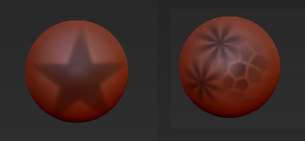
以上所讲的都是编辑遮罩的一些快捷操作,在Tool>Masking(工具>遮罩)菜单下也可以执行这些编辑操作,如下图所示。
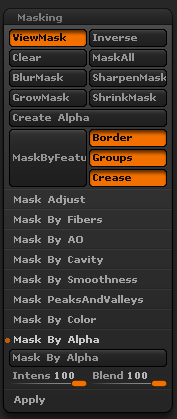
想要了解更多关于ZBrush图形绘制软件的详细信息,可点击ZBrush教程中心查找你想要的内容。
展开阅读全文
︾